一、Link路由器怎么恢复出厂设置
路由器怎么恢复出厂设置 关于D-link路由器恢复出厂设置的方法
1
关于D-link路由器恢复出厂设置的方法
用一个牙签类的东东,按住按路由器后面的复位的按钮Reset,此时不要切断电源。2-5秒后切断电源,此时不要松开,10秒后即可恢复出厂设置了。
2
D-link路由器恢复出厂设置后,
初始地址192.168.0.1 初始帐号:admin 初始密码:admin
也有账户:test 密码:空
END
TP-LINK宽带路由器恢复出厂设置的方法22
TP-LINK宽带路由器恢复出厂设置的方法
首先关闭路由器电源
2
找到路由器后面的小孔reset,找个尖物按住此键,不要松开,给路由器送上电,等待30——10秒后,看到路由器M1、M2灯闪烁3次即可松开,此时路由器就恢复出厂设置了。
3
如果你是用的老式的路由器,只需按住reset2秒后就可恢复出厂设置。
TP-LINK宽带路由器
初始地址192.168.1.1 初始帐号:admin 初始密码:admin
二、tplink如何恢复出厂设置
TP-Link路由器如何进行恢复出厂设置?生活中常常遇到网络连接不上的情况,其实很多时候只要将TP-Link路由器恢复出厂设置,就可以重新连上网、重新设置无线WiFi。下面介绍一下如何进行恢复出厂设置。
方法1 复位设置法在路由器的前/后面板或者侧面面板上有一个小孔,小孔旁边写着Reset。如下图所示。
在路由器通电的情况下,找一如笔尖类的尖物按住Reset键,等待约3-10秒钟,待M1和M2灯同时闪烁三次后可松手,复位成功。
注意复位后路由器将会恢复为出厂设置,默认用户名和密码是admin/admin
方法2 登录设置法登录到路由器管理界面(默认用户名和密码是admin/admin),在 系统工具 恢复出厂设置 中点击 恢复出厂设置,如下所示。
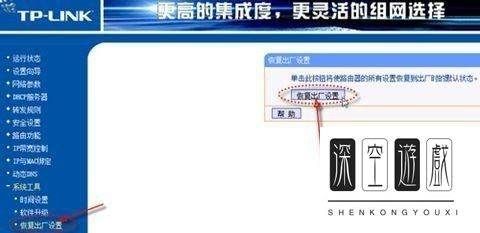
三、wdr6500怎么恢复出厂设置
在TP-Link TL-WDR6500路由器设置时,提示输入路由器的管理员密码,但不知道默认管理员密码是多少怎么办?下面是我给大家整理的一些有关TP-Link TL-WDR6500路由器默认管理员密码介绍,希望对大家有帮助!
TP-Link TL-WDR6500路由器默认管理员密码简单介绍
TP-Link TL-WDR6500路由器是没有默认密码(初始密码)的,至于在浏览器中输入tplogin.cn后,提示输入管理员密码;这里的管理员密码,是第一次设置这台TL-WDR6500路由器时,由用户自己创建的。

打开tplogin.cn后,提示输入管理员密码
如果忘记了之前自己设置的管理员密码,或者管理员密码是由其它用户创建的,你自己根本就不知道。这种情况下的解决方法是:把这台TL-WDR6500路由器恢复出厂设置。恢复出厂设置之后,再次在浏览器中输入tplogin.cn时,会自动弹出设置管理员密码的界面,如下图所示;这时候可以重新设置一个管理员密码了。

重新设置TL-WDR6500的管理员密码
TL-WDR6500路由器恢复出厂设置
(1)、在TL-WDR6500路由器的机身上,有一个复位按钮:Reset,如下图所示;请在你自己的TL-WDR6500路由器上,找到这个复位按钮。
(2)、插上TL-WDR6500路由器的电源,一直按住复位按钮:Reset不要松开;然后观察TL-WDR6500路由器上的指示灯,当所有指示灯熄灭并重新闪烁的时候,表示已经恢复出厂设置成功,TL-WDR6500路由器正在重启,这时候松开复位按钮:Reset。

按住Reset按钮,把TL-WDR6500路由器恢复出厂设置
注意问题:
(1)、TL-WDR6300路由器恢复出厂设置后,会清除所有的配置信息,即恢复出厂设置后,TL-WDR6500路由器就不能上网了,无线网络也不能使用。
(2)、所以,把TL-WDR6500恢复出厂设置之后,除了重新设置管理员密码,还需要重新设置这台TL-WDR6500路由器上网,重新设置WiFi名称和WiFi密码,设置成功后,才能正常使用。
(3)、重新设置TL-WDR6500路由器上网时,需要用到你们家的宽带账号和宽带密码。所以,在把TL-WDR6500恢复出厂设置之前,请先确认你是否还记得你们家的宽带账号、宽带密码;如果不记得了,建议先联系你的运营商,找回宽带账号和密码后,在执行恢复出厂设置的操作。